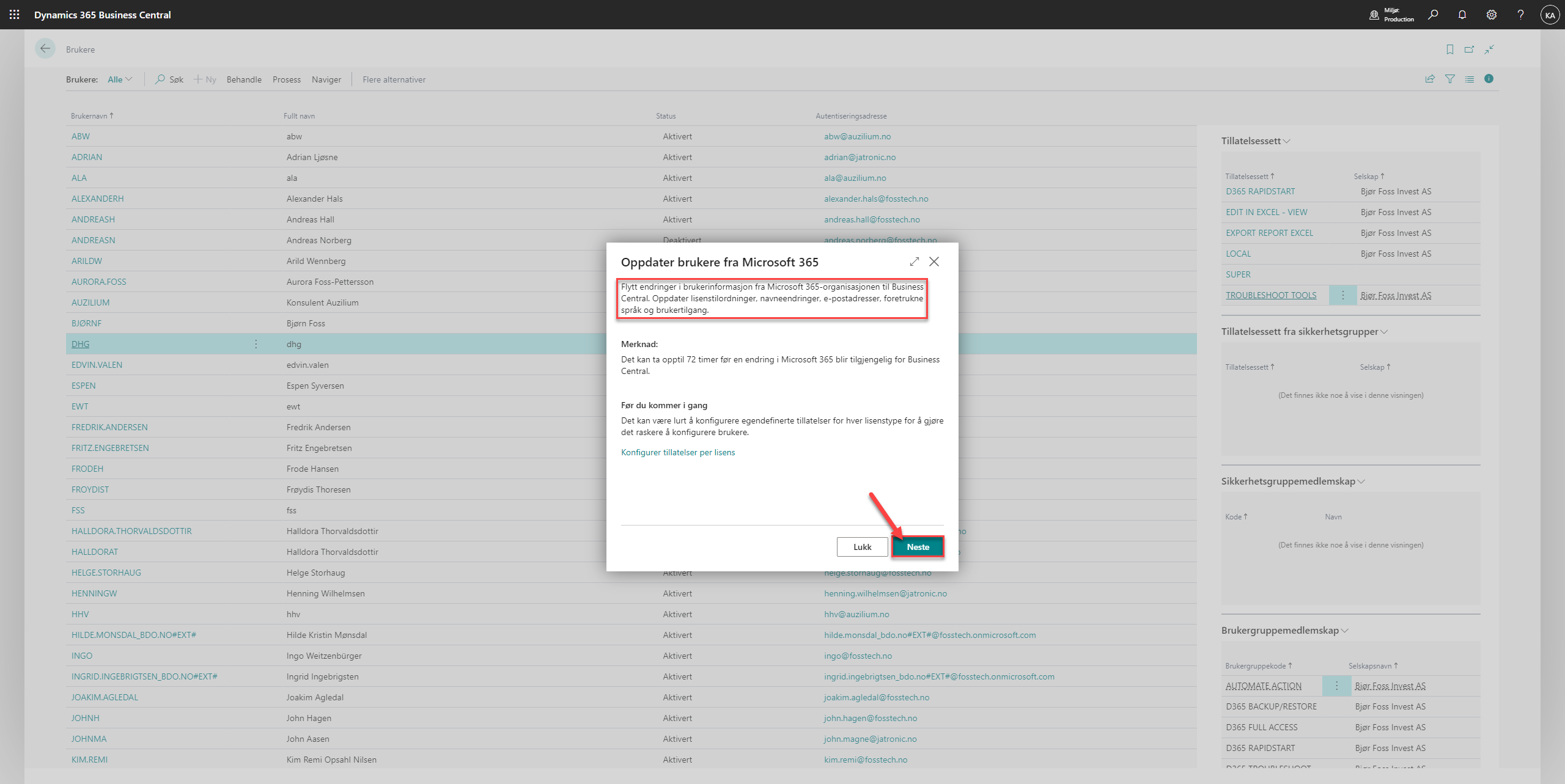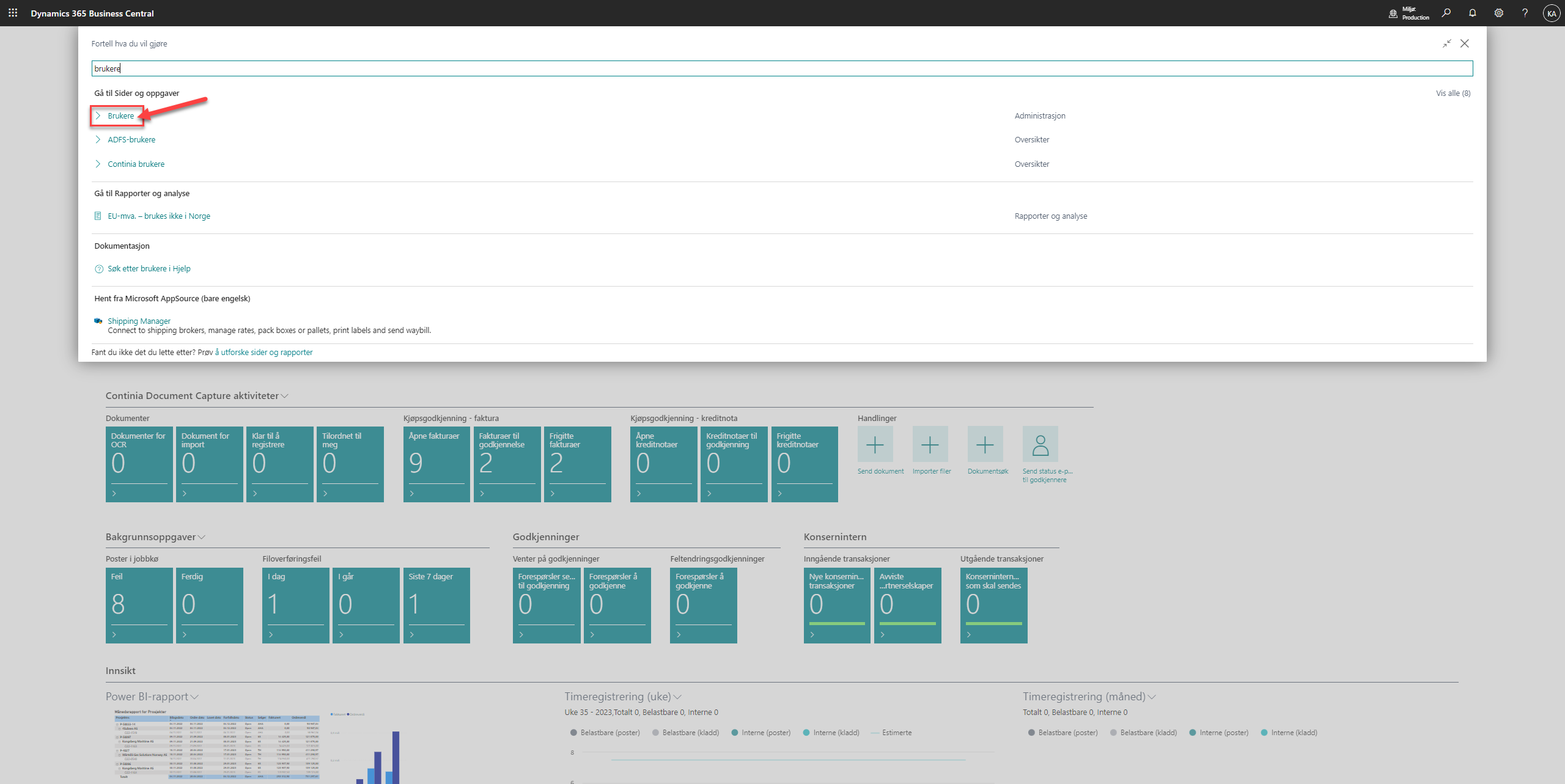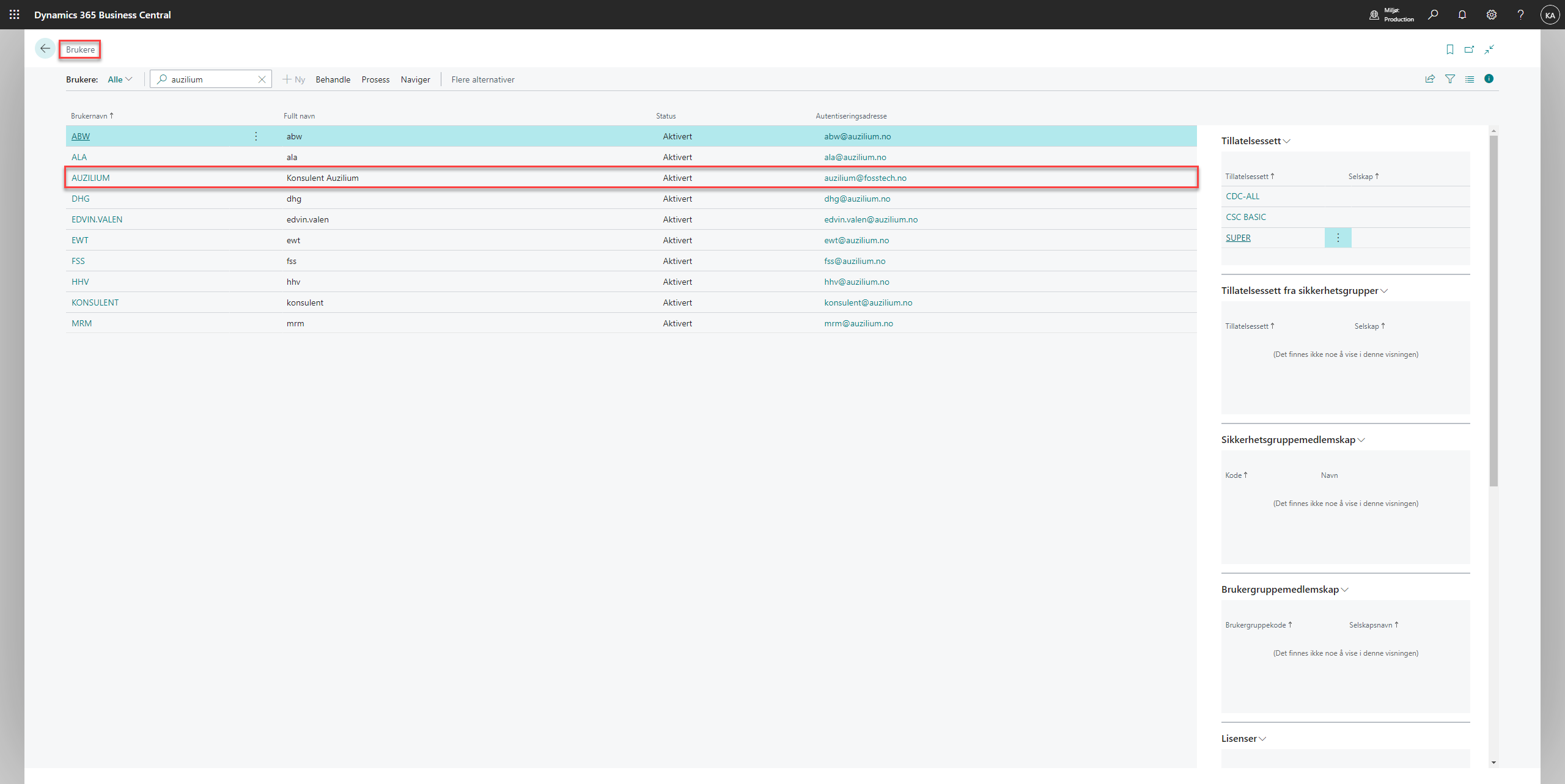Ny bruker til BC? – vi viser deg hvordan
Når du får nyansatte og skal gi personen tilgang til Business Central så starter prosessen i Microsoft 365 administrasjonssenter. Etter at den nyansatte har blitt tildelt en e-post og bruker her kan man tildele lisens og importere brukeren til Business Central. Her viser vi deg prosessen steg for steg.

Steg 2
Tildel lisens i Microsoft 365 administrasjonssenter
Deretter klikker du på brukeren og navigerer til «Lisenser og apper». For å tildele lisens til brukeren avhuker du i feltet «Dynamics 365 Business Central Premium».
Under feltet «Dynamics 365 Business Central Premium» ser du hvor mange tilgjengelige lisenser selskapet har å tildele. Dersom det er null lisenser igjen så må vi i Auzilium bli varslet slik at vi kan få bestilt opp ytterligere lisenser. I dette tilfellet har vi 1 lisens av 49 lisenser tilgjengelig til nye brukere. Når du har avhuket for at brukeren skal ha lisens så husk å trykke «Lagre endringer». Vi skal nå hoppe inn i BC for å importere brukeren fra administrasjonssenteret og inn i BC.
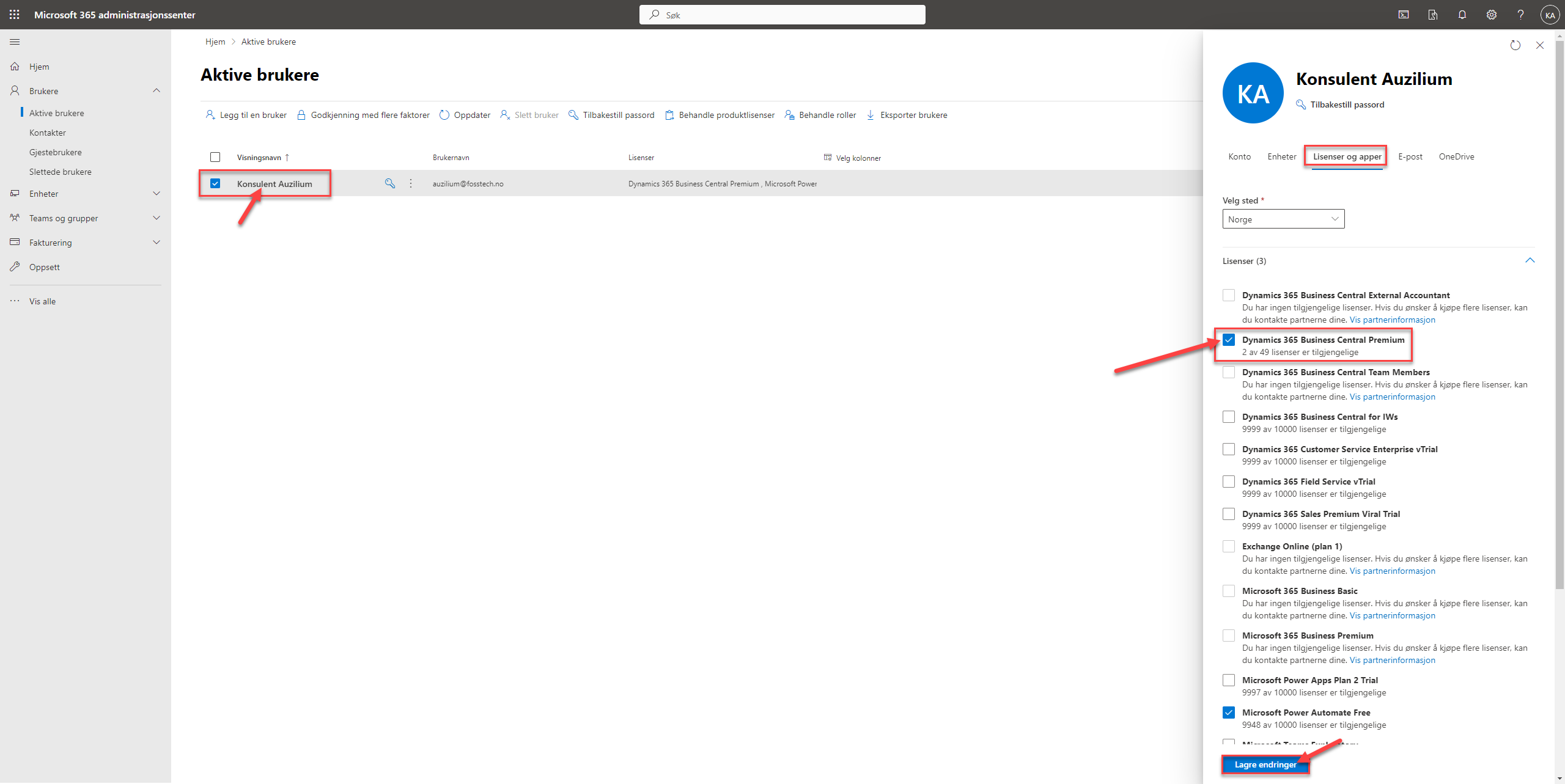
Når du har trykt på knappen så følger du stegene i veiviseren.
Da vil brukeren importeres til BC.